Πώς να βρείτε τη διεύθυνση IP του δρομολογητή στο Android;

Πίνακας περιεχομένων
Η διεύθυνση IP του δρομολογητή σας είναι το κλειδί για να ξεκλειδώσετε τη διεπαφή ρυθμίσεων του δρομολογητή σας. Ουσιαστικά, όταν πληκτρολογήσετε τη διεύθυνση IP του δρομολογητή σας στη γραμμή διευθύνσεων του προγράμματος περιήγησης, μπορείτε να αποκτήσετε πρόσβαση στις ρυθμίσεις του δρομολογητή σας.
Τώρα, ακόμη και αν έχετε τον καλύτερο δρομολογητή παιχνιδιών, μπορεί να μην σημαίνει πολλά για εσάς αν δεν γνωρίζετε τις άλλες δυνατότητες του δρομολογητή σας εκτός από τη μετάφραση διευθύνσεων δικτύου. Ας εξερευνήσουμε λοιπόν αυτές τις δυνατότητες και ας δούμε πώς μπορείτε να βρείτε τις διευθύνσεις IP του δρομολογητή στο Android.
Δυνατότητες Διεύθυνση IP δρομολογητή
Εκτός του ότι ο δρομολογητής σας μεταφράζει τις διευθύνσεις IP σας στη δημόσια διεύθυνση IP που εμφανίζεται στο διαδίκτυο, μπορεί επίσης να σας εμφανίσει τις συνδεδεμένες συσκευές στο δίκτυό σας και μπορείτε να τον χρησιμοποιήσετε για να ρυθμίσετε την ποιότητα της υπηρεσίας σας. Επίσης, μπορείτε να ρυθμίσετε γονικό έλεγχο και προώθηση θυρών, εάν είναι απαραίτητο.
Συνδεδεμένες συσκευές
Μια σπουδαία λειτουργία του web interface του δρομολογητή σας είναι ότι μπορείτε να δείτε ποιοι είναι συνδεδεμένοι στο δίκτυό σας. Ο δρομολογητής εκπέμπει το σήμα Wi-Fi και δημιουργεί το ασύρματο δίκτυο στο οποίο είναι συνδεδεμένες οι περισσότερες συσκευές στο σπίτι.
Τώρα, μπορείτε να εντοπίσετε τη λίστα των συνδεδεμένων συσκευών ανάλογα με το δρομολογητή που διαθέτετε ακολουθώντας τα παρακάτω βήματα:
- TP-Link : Μόλις βρεθείτε στο περιβάλλον ρυθμίσεων, κάντε κλικ στο Ασύρματες ρυθμίσεις , είναι μία από τις καρτέλες. Εντοπίστε το Ασύρματα στατιστικά στοιχεία Θα εμφανιστεί ένα παράθυρο με τη λίστα των συνδεδεμένων συσκευών.
- Netgear : Χρησιμοποιώντας το www.routerlogin.net εισέλθετε στο περιβάλλον ρυθμίσεων και συνδεθείτε χρησιμοποιώντας τα διαπιστευτήριά σας. Κάντε κλικ στο Διαχείριση συσκευών και θα μπορέσετε να δείτε όλες τις συσκευές που είναι συνδεδεμένες στο δίκτυό σας.
- Asus: Πηγαίνετε στη διεύθυνση //router.asus.com, συνδεθείτε χρησιμοποιώντας τα διαπιστευτήριά σας και στη συνέχεια κάντε κλικ στην επιλογή Χάρτης δικτύου στο Καρτέλα General (Γενικά) στο αριστερό παράθυρο. Θα δείτε Πελάτες , κάντε κλικ σε αυτό και θα μπορέσετε να δείτε όλες τις τρέχουσες συνδέσεις.
Υπάρχουν και άλλοι δρομολογητές, αλλά αυτοί λήφθηκαν ως παραδείγματα. Μπορείτε εύκολα να έχετε πρόσβαση στους δύο τελευταίους χωρίς διεύθυνση IP, αλλά για ορισμένους δρομολογητές, όπως ο TP-Link, χρειάζεστε την IP. Μην ανησυχείτε, θα σας δείξουμε σύντομα πώς να βρείτε τη διεύθυνση IP του δρομολογητή στο Android.
Ποιότητα υπηρεσίας
Η ποιότητα υπηρεσίας σάς βοηθά να ελέγχετε την κυκλοφορία και να έχετε την καλύτερη δυνατή εμπειρία σε μια συσκευή της επιλογής σας. Μπορείτε ακόμη και να δώσετε προτεραιότητα στις εφαρμογές που θέλετε να χρησιμοποιήσετε. Η ποιότητα υπηρεσίας μπορεί να σας βοηθήσει να μειώσετε το εύρος ζώνης που διατίθεται σε έναν από τους χρήστες του δικτύου.
Ή μπορεί απλά να περιορίσει διάφορες εφαρμογές στο παρασκήνιο από το να καταναλώνουν πολλά δεδομένα και να μειώνουν τις ταχύτητές σας. Για παράδειγμα, μπορείτε να περιορίσετε το πρόγραμμα-πελάτη torrent ή οποιαδήποτε άλλη εφαρμογή που λειτουργεί στο παρασκήνιο.
Προώθηση θύρας
Εάν θέλετε να φιλοξενήσετε μια υπηρεσία ή έναν διακομιστή ιστού στο εσωτερικό σας δίκτυο, πρέπει να προωθήσετε θύρες. Η προώθηση θυρών μπορεί να ρυθμιστεί από τη σελίδα ρυθμίσεων του δρομολογητή σας. Πρέπει να ανοίξετε θύρες για εισερχόμενα αιτήματα από το εξωτερικό του ιδιωτικού σας δικτύου.
Δείτε επίσης: Πώς να αντιμετωπίσετε το πρόβλημα του Spectrum Modem Online Light που αναβοσβήνει;Η προώθηση θύρας χρησιμοποιείται ευρέως μεταξύ των παικτών του PlayStation. Όταν κάποιος θέλει να φιλοξενήσει έναν διακομιστή παιχνιδιού, πρέπει να χρησιμοποιήσει τη λειτουργία προώθησης θύρας του δρομολογητή του. Έτσι, θα πρέπει να ξέρετε πώς να βρείτε τη διεύθυνση IP του δρομολογητή για να ξέρετε πώς να προωθήσετε τη θύρα.
Γονικός έλεγχος
Ένα άλλο πράγμα που μπορείτε να κάνετε όταν μάθετε πώς να βρείτε τη διεύθυνση IP του δρομολογητή σας στη συσκευή Android είναι να χρησιμοποιήσετε τον γονικό έλεγχο του δρομολογητή σας. Με τον γονικό έλεγχο του δρομολογητή σας, θα τον ρυθμίσετε ώστε να φιλτράρει την κυκλοφορία όλων των συσκευών στο δίκτυο.
Αυτό μπορεί να μην σας ωφελήσει, επειδή μπορεί να εξακολουθείτε να θέλετε να έχετε πρόσβαση σε κάποιο περιεχόμενο στο διαδίκτυο. Ωστόσο, είναι ένας πολύ καλός τρόπος για να αποκλείσετε όλες τις αρνητικές πλευρές του διαδικτύου. Εάν ο δρομολογητής σας δεν διαθέτει αυτή τη ρύθμιση, μπορείτε να σκεφτείτε άλλους τρόπους για να ρυθμίσετε τον γονικό έλεγχο.
Δείτε επίσης: Πώς να ενημερώσετε το υλικολογισμικό στο δρομολογητή Arris;Εύρεση της διεύθυνσης IP του δρομολογητή στο Android
Τώρα που καταλάβατε ποιες είναι κάποιες δυνατότητες του δρομολογητή σας και ότι μπορείτε να έχετε πρόσβαση σε όλες αυτές απλά και μόνο βρίσκοντας τη διεύθυνση IP του δρομολογητή σας, θα σας δείξουμε πώς να βρείτε τη διεύθυνση IP του δρομολογητή σας στη συσκευή σας Android:

- Πρώτον, πρέπει να αποκτήσετε πρόσβαση στο Ρυθμίσεις .
- Πατήστε Wi-F i και πατήστε το δίκτυο στο οποίο είστε συνδεδεμένοι.
- Οποιαδήποτε νεότερη έκδοση Android θα πρέπει να ανοίξει λεπτομέρειες δικτύου , και θα πρέπει να μπορείτε να δείτε ένα εικονίδιο δρομολογητή και Δρομολογητής γραμμένο από κάτω με τη διεύθυνση IP.
- Αν έχετε παλαιότερη έκδοση Android, θα πρέπει να πατήσετε στο Διαχείριση ρυθμίσεων δικτύου .
- Μετά από αυτό, πατήστε στο Εμφάνιση προηγμένων επιλογών , και πατήστε στο Στατικό όταν βλέπετε Ρυθμίσεις IP .
- Θα δείτε το Πύλη Αυτή είναι η διεύθυνση IP του δρομολογητή σας.
Εύρεση διεύθυνσης IP δρομολογητή στο iPhone
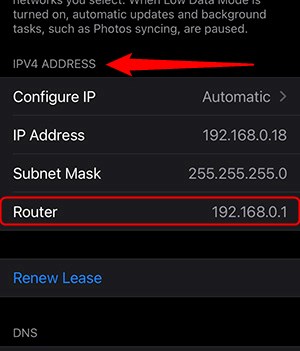
Μας ενδιαφέρουν και οι χρήστες iPhone. Έτσι, θα σας πούμε πώς μπορείτε να αποκτήσετε πρόσβαση σε αυτές τις εκπληκτικές ρυθμίσεις του δρομολογητή βρίσκοντας τη διεύθυνση IP του δρομολογητή στο iPhone σας. Είναι σχεδόν πανομοιότυπο με τη νεότερη έκδοση του Android. Απλά ακολουθήστε τα παρακάτω βήματα:
- Εισάγετε το Ρυθμίσεις .
- Πατήστε στο Τμήμα Wi-Fi .
- Ανοίξτε το Δίκτυο Wi-Fi .
- Θα υπάρχει ένα τμήμα που θα ονομάζεται ΔΙΕΥΘΥΝΣΗ IPV4 .
- Κάτω από αυτό το τμήμα, θα δείτε μια γραμμή που λέει Δρομολογητής , η διεύθυνση του δρομολογητή σας βρίσκεται εκεί.
Συμπέρασμα
Ορίστε. Τώρα γνωρίζετε ποιες είναι οι δυνατότητες του δρομολογητή σας και ποιες ρυθμίσεις μπορείτε να ελέγξετε με πρόσβαση στο περιβάλλον εργασίας του δρομολογητή. Επίσης, γνωρίζετε τον ευκολότερο τρόπο για να αποκτήσετε πρόσβαση στις ρυθμίσεις του δρομολογητή σας.
Όλοι χρησιμοποιούμε smartphones, και τώρα ξέρετε πώς να βρείτε τις διευθύνσεις IP των δρομολογητών σε τηλέφωνα Android. Επιπλέον, ξέρετε πώς να το κάνετε χρησιμοποιώντας ένα iPhone, και αυτό σημαίνει ότι δεν θα δυσκολευτείτε να χρησιμοποιήσετε οποιεσδήποτε προηγμένες ρυθμίσεις. Αν έχετε κάποιο πρόβλημα, επικοινωνήστε με τον κατασκευαστή του δρομολογητή σας, ίσως σας βοηθήσει.

